ลืมรหัสผ่าน iPad? วิธีปลดล็อก iPad ที่ปิดใช้งานโดยมี/ไม่มี iTunes
เผยแพร่แล้ว: 2023-07-27การถูกล็อกไม่ให้ใช้ iPad เนื่องจากลืมรหัสผ่านอาจทำให้คุณหงุดหงิด แต่อย่าตกใจ! มีวิธีแก้ไข!
เมื่อ iPad ของคุณถูกปิดใช้งานหลังจากพยายามไม่สำเร็จหลายครั้ง การเข้าถึงอีกครั้งเป็นไปได้ด้วยแนวทางที่ถูกต้อง ดังนั้น เพื่อช่วยให้ iPad ของคุณกลับมาใช้งานได้อีกครั้ง เราได้รวบรวม 5 วิธีที่ป้องกันความผิดพลาดในการปลดล็อก iPad ที่ถูกปิดใช้งาน มาเริ่มกันเลย!
เหตุใด iPad ของคุณจึงถูกปิดใช้งาน
สาเหตุส่วนใหญ่ที่ทำให้ iPad ของคุณถูกปิดใช้งานคือการป้อนรหัสผ่านผิดหลายครั้ง
ให้เราอธิบายวิธีการทำงานของระบบรหัสผ่านบนไอแพด คุณเห็นไหมว่าเมื่อคุณป้อนรหัสผ่านผิดหลายครั้ง ฟีเจอร์ความปลอดภัยของ iPad จะเปิดขึ้น ซึ่งจะปิดใช้งานอุปกรณ์ในช่วงเวลาที่กำหนดหรือจนกว่าจะป้อนรหัสผ่านที่ถูกต้อง จำนวนครั้งที่คุณสามารถป้อนรหัสผ่านผิดก่อนที่ iPad ของคุณจะถูกปิดใช้งานนั้นขึ้นอยู่กับรุ่นของ iPad ของคุณ
สำหรับ iPads ที่มีปุ่มโฮม
การป้อนรหัสผ่านผิดถึง 10 ครั้งจะปิดใช้งาน iPad ของคุณ
สำหรับ iPads ที่ไม่มีปุ่มโฮม
การป้อนรหัสผ่านผิดถึง 5 ครั้งจะปิดใช้งาน iPad ของคุณ
เมื่อ iPad ของคุณถูกปิดใช้งาน คุณจะเห็นข้อความ “iPad ไม่พร้อมใช้งาน” ข้อความ. จำนวนนาทีที่คุณต้องรอก่อนที่จะลองอีกครั้งจะเพิ่มขึ้นทุกครั้งที่คุณป้อนรหัสผ่านผิด
อย่างไรก็ตาม คุณสามารถ ปลดล็อก iPad ที่ปิดใช้งานอยู่ได้ โดยใช้วิธีการที่กล่าวถึงด้านล่าง
วิธีปลดล็อก iPad ที่ปิดใช้งานโดยไม่มี iTunes
หากคุณไม่สามารถเข้าถึง iTunes และกำลังมองหาวิธีที่รวดเร็วในการปลดล็อก iPad ที่ปิดใช้งาน วิธีการต่อไปนี้จะช่วยคุณได้อย่างแน่นอน:
วิธีที่ 1: ปลดล็อก iPad โดยไม่ต้องใช้รหัสผ่านโดยไม่ต้องใช้ iTunes
หากคุณเข้าใช้ iPad ไม่ได้เนื่องจากลืมรหัสผ่านและปิดใช้งาน iPad คุณสามารถปลดล็อกได้ทันทีด้วยความช่วยเหลือจาก AnyUnlock – iPhone Password Unlocker
คุณสมบัติ “ปลดล็อกรหัสผ่านหน้าจอ” ของ AnyUnlock ช่วยให้คุณสามารถนำ iPad ที่ถูกปิดใช้งานออกจากสถานการณ์ล็อกได้โดยการรีเซ็ตรหัสผ่านโดยไม่จำเป็นต้องใช้ iTunes หรือ iCloud
รองรับการล็อค iPhone ทั้งหมด
ไม่ว่าคุณจะมีรหัสตัวเลข 4 หลักหรือ 6 หลัก รหัสตัวเลขที่กำหนดเอง รหัสตัวอักษรและตัวเลขที่กำหนดเอง Touch ID หรือ Face ID AnyUnlock ก็สามารถปลดล็อกการล็อกหน้าจอได้ทุกประเภท
อัตราความสำเร็จสูง
AnyUnlock เป็นที่รู้จักว่ามีอัตราความสำเร็จสูงตราบเท่าที่ iPhone ที่ถูกล็อกใช้งานเวอร์ชัน iOS ที่รองรับ (iOS 5 และใหม่กว่า)
รองรับ iPhone 14/iOS 16
และสุดท้าย หากคุณมี iPhone 14 รุ่นล่าสุดที่ใช้ iOS 16 AnyUnlock สามารถช่วยคุณปลดล็อกหน้าจอได้เช่นกัน!
คุณลักษณะเพิ่มเติม
แม้ว่า AnyUnlock จะมีชื่อเสียงที่สุดในการลบการล็อกหน้าจอของ iPhone แต่ก็เป็นตัวเลือกที่ดีสำหรับการลบ Apple ID, ข้ามการล็อกการเปิดใช้งานและการล็อก MDM และรีเซ็ตรหัสผ่านเวลาหน้าจอ
ปลดล็อก iPad /iPhone ที่ปิดใช้งานโดยใช้ AnyUnlock
ต่อไปนี้เป็นขั้นตอนง่ายๆ ในการปลดล็อก iPad/iPhone ที่ปิดใช้งานด้วยการคลิกเพียงไม่กี่ครั้ง:
ขั้นตอนที่ 1 ดาวน์โหลดและเปิดใช้งาน AnyUnlock บนพีซีของคุณ แล้วเลือกโหมด “ปลดล็อกรหัสผ่านหน้าจอ”
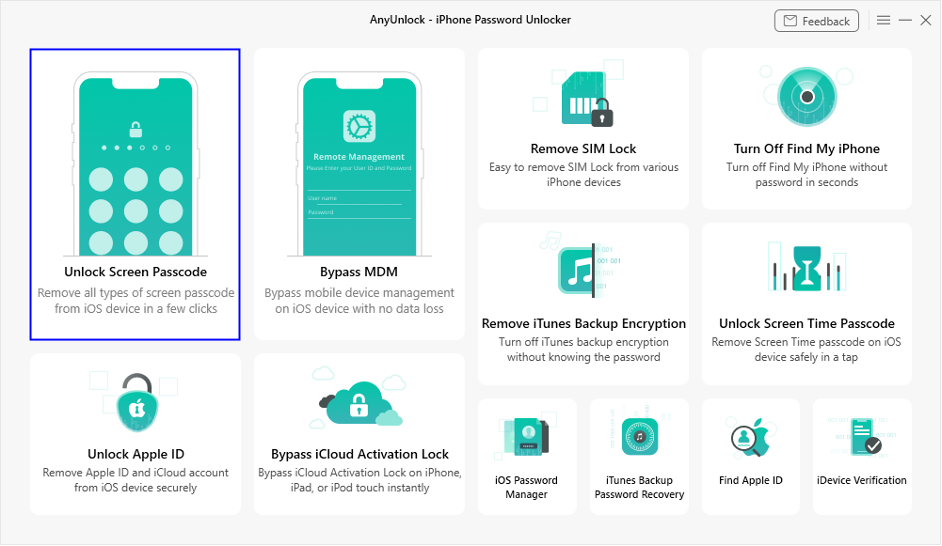
คลิกที่ปลดล็อกรหัสผ่านหน้าจอ
ขั้นตอนที่ 2 เชื่อมต่อ iPad ของคุณกับพีซีโดยใช้สาย USB-to-Lightning แล้วคลิก “เริ่มทันที” เพื่อปลดล็อคหน้าจอ
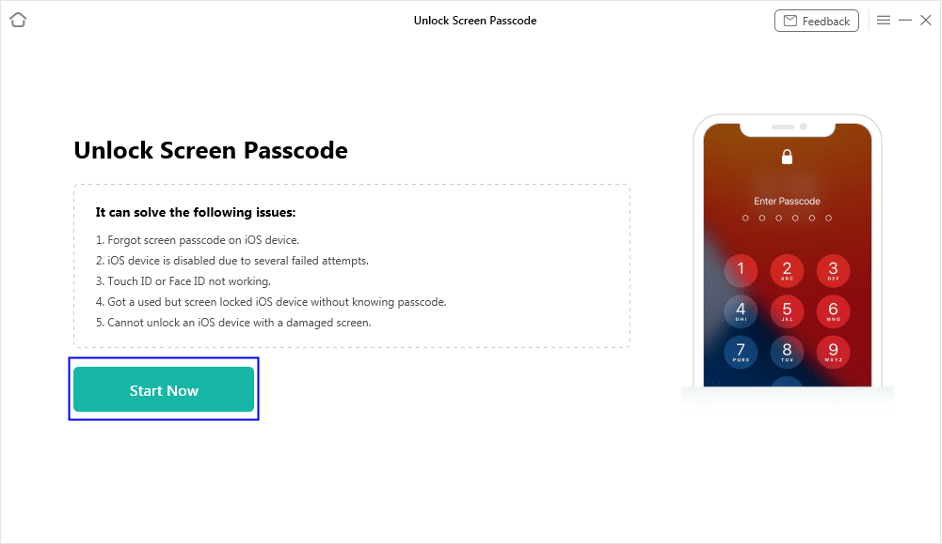
คลิกเริ่มทันทีเพื่อดำเนินการต่อ
ขั้นตอนที่ 3 คลิก “ดาวน์โหลด” เพื่อเริ่มดาวน์โหลดเฟิร์มแวร์สำหรับรุ่น iPad ของคุณหลังจากนั้นให้คลิก "ปลดล็อกทันที" เพื่อลบการล็อกหน้าจอของ iPad
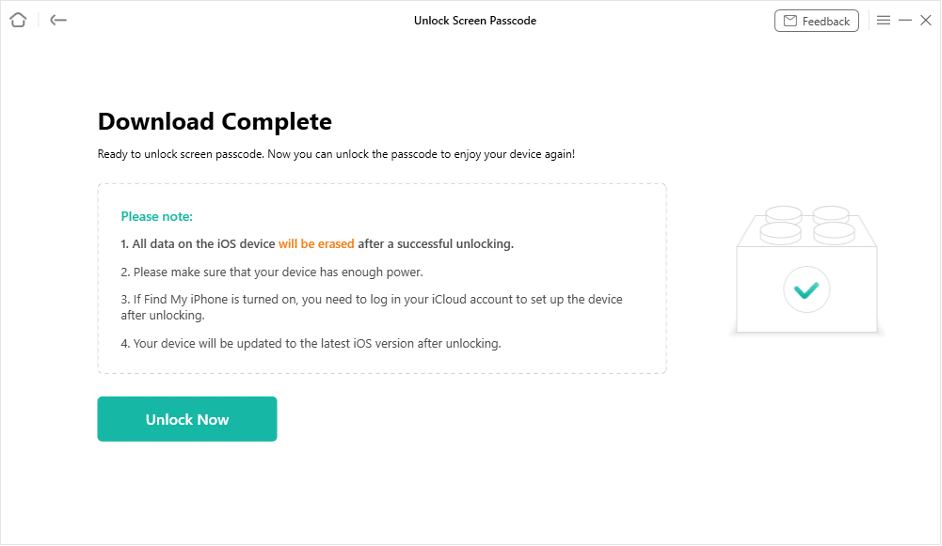
คลิกปลดล็อกทันทีเพื่อปลดล็อกหน้าจอ iPad
ขั้นตอนที่ 4 AnyUnlock จะเริ่มกระบวนการปลดล็อคหน้าจอเมื่อนำรหัสผ่านล็อกหน้าจอออกสำเร็จแล้ว iPad ของคุณจะรีสตาร์ท และคุณสามารถเข้าถึงได้โดยไม่ต้องใช้รหัสผ่าน
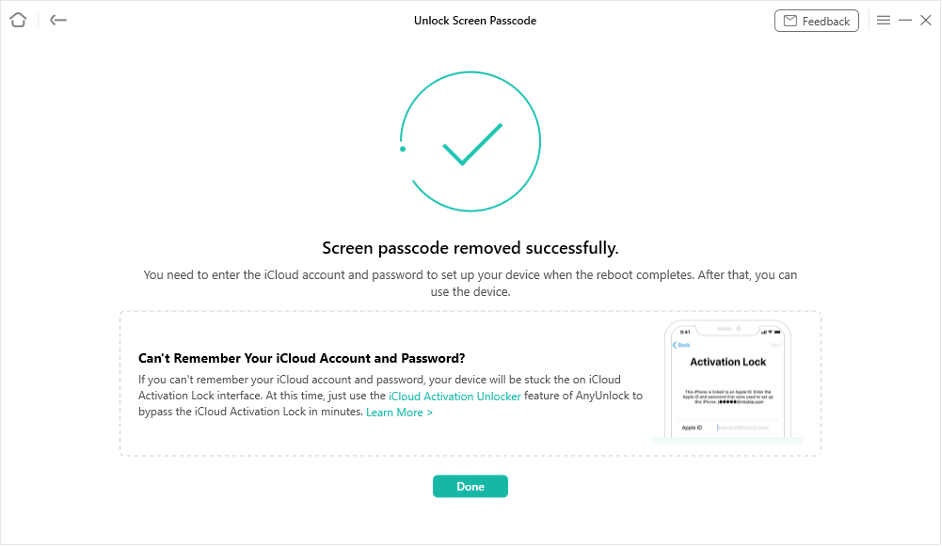
ลบรหัสผ่านหน้าจอสำเร็จ
แม้ว่าการปลดล็อก iPad ที่ถูกปิดใช้งานโดยใช้ AnyUnlock เป็นวิธีที่ง่ายและรวดเร็วที่สุด เราได้กล่าวถึงวิธีอื่นๆ ด้วยเช่นกัน
วิธีที่ 2: ปลดล็อก iPad ที่ปิดใช้งานโดยไม่มี iTunes ผ่าน iCloud
อีกวิธีในการปลดล็อก iPad ที่ปิดใช้งานคือการใช้คุณสมบัติ Find My iPhone ของ iCloud
จุดประสงค์หลักของคุณสมบัติ Find My คือการติดตาม iPhone/iPad ที่สูญหาย; อย่างไรก็ตาม คุณยังสามารถใช้เพื่อปลดล็อกหน้าจอ iPad ของคุณได้ นี่คือขั้นตอนในการปลดล็อก iPad ที่ปิดใช้งานโดยใช้ Find My iPhone
อย่างไรก็ตาม วิธีนี้ใช้ได้เฉพาะเมื่อคุณเปิดใช้งานคุณสมบัติ Find My บน iPad ของคุณ

- ไปที่ เว็บไซต์ iCloud จากพีซีของคุณแล้วลงชื่อเข้าใช้ด้วย Apple ID และรหัสผ่านของคุณ
- คลิกที่ "ค้นหาอุปกรณ์" เพื่อค้นหา iPad ของคุณ
- เลือก iPad ของคุณ คลิก “ลบ iPad” แล้วป้อน Apple ID และรหัสผ่านของคุณเพื่อดำเนินการต่อ
การดำเนินการนี้จะลบ iPad ของคุณและรีเซ็ตโดยไม่มีรหัสผ่านล็อคหน้าจอ ตอนนี้คุณสามารถเข้าถึงได้โดยไม่ต้องใช้รหัสผ่านและตั้งค่าใหม่
วิธีที่ 3: ปลดล็อก iPad ที่ปิดใช้งานโดยไม่มีคอมพิวเตอร์ผ่าน Erase iPad
อีกวิธีที่ง่ายและรวดเร็วในการปลดล็อก iPad ที่ถูกปิดใช้งานโดยไม่ต้องใช้คอมพิวเตอร์คือการใช้ตัวเลือก "ลบ iPad" ที่ปรากฏบนหน้าจอเมื่อปิดใช้งาน
นี่คือวิธีดำเนินการ:
- เมื่อคุณได้รับ "iPad ไม่พร้อมใช้งาน" การแจ้งเตือนบนหน้าจอของคุณ คลิกที่ตัวเลือก “ลบ iPad” ที่ด้านล่างของอุปกรณ์
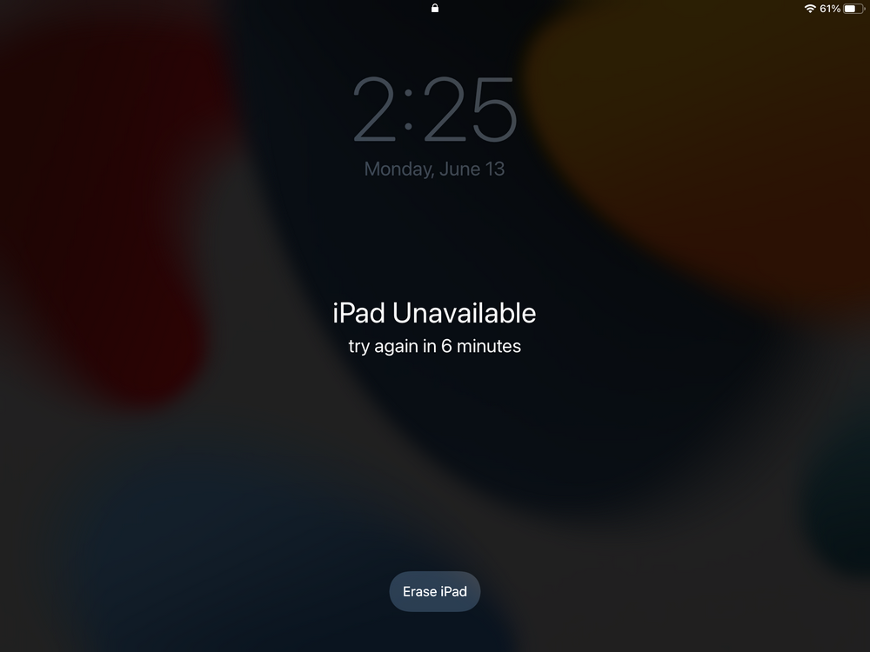
แตะลบ iPad
- คุณจะได้รับข้อความถามว่าคุณต้องการ "ลบเนื้อหาและการตั้งค่าทั้งหมด" หรือไม่ คลิก “ลบ iPad” อีกครั้งเพื่อยืนยันการเลือกของคุณ
- ป้อน Apple ID และรหัสผ่านเพื่อลงชื่อออกจากบัญชีของคุณ
นี่จะเป็นการลบ iPad ของคุณ คุณสามารถตั้งค่าใหม่ได้เมื่อรีสตาร์ท
วิธีที่ 4: วิธีปลดล็อก iPad ที่ปิดใช้งานโดยไม่มี iTunes ผ่าน Siri
Siri เป็นผู้ช่วย AI ของ Apple เพื่อช่วยให้ผู้ใช้ทำงานต่างๆ บน iPad ของตน เช่น การส่งข้อความ การโทร ฯลฯ อย่างไรก็ตาม Siri ยังมีประโยชน์ในการปลดล็อก iPad ที่ปิดใช้งานอยู่
อย่างไรก็ตาม วิธีนี้ใช้ได้เฉพาะกับ iPadOS 11 หรือเก่ากว่าเท่านั้น
ขั้นตอนในการปลดล็อก iPad ที่ปิดใช้งานด้วย Siri
การปลดล็อก iPad ของคุณโดยใช้ Siri นั้นค่อนข้างยุ่งยาก อย่างไรก็ตาม ไม่มีอะไรเสียหายที่จะลองดูหากมันได้ผล!
นี่คือสิ่งที่ต้องทำ:
- เปิดใช้งาน Siri โดยกดปุ่มโฮมแล้วถามเวลา
- Siri จะแสดงนาฬิกาให้คุณ แตะที่ไอคอนนาฬิกา
- แตะที่ “+” ที่มุมขวาบนของหน้าจอเพื่อเพิ่มนาฬิกา แล้วพิมพ์อะไรก็ได้ในแถบค้นหา
- จากนั้นแตะที่ข้อความเพื่อไฮไลท์ > เลือกทั้งหมด > แชร์ > ข้อความ
- พิมพ์อะไรก็ได้ในส่วน "ถึง"
- วางข้อความที่คุณคัดลอกไว้ก่อนหน้านี้ และหลังจากนั้นไม่กี่วินาที ให้กดปุ่มโฮม
- สิ่งนี้จะนำคุณไปที่หน้าจอหลักโดยไม่ขอให้คุณป้อนรหัสผ่าน
วิธีนี้อาจปลดล็อก iPad ที่ปิดใช้งานหรือไม่ก็ได้ อย่างไรก็ตาม ถ้าเป็นเช่นนั้น คุณก็โชคดี; มิเช่นนั้น คุณสามารถใช้ iTunes เพื่อปลดล็อกอุปกรณ์ของคุณได้
วิธีปลดล็อก iPad ที่ปิดใช้งานด้วย iTunes
ส่วนก่อนหน้านี้เกี่ยวกับการปลดล็อก iPad ที่ถูกปิดใช้งานด้วยวิธีต่างๆ รวมถึง AnyUnlock, iCloud, Erase iPad และ Siri อย่างไรก็ตาม คุณยังสามารถใช้ iTunes เพื่อปลดล็อกอุปกรณ์ที่ปิดใช้งาน สำหรับวิธีนี้ คุณต้องมีพีซีที่มี iTunes เวอร์ชันล่าสุด และ iPad ของคุณต้องเชื่อมข้อมูลกับ iTunes
ขั้นตอนในการปลดล็อก iPad ที่ปิดใช้งานผ่าน iTunes
- ปิด iPad ของคุณและวางไว้ในโหมดการกู้คืน
iPad ที่ไม่มีปุ่มโฮม
กดปุ่มลดระดับเสียงแล้วปล่อย และทำเช่นเดียวกันกับปุ่มเปิดปิด ตอนนี้กดปุ่มเปิดปิดจนกว่าอุปกรณ์จะบู๊ตในโหมดการกู้คืน
iPad พร้อมปุ่มโฮม
กดปุ่มโฮมและปุ่มเปิดปิดค้างไว้พร้อมกันจนกว่าคุณจะเห็นหน้าจอโหมดการกู้คืน
- ตอนนี้เชื่อมต่อ iPad ของคุณกับพีซีแล้วเปิด iTunes คุณจะเห็นกล่องป๊อปอัปพร้อมตัวเลือกในการ "กู้คืน" และ "อัปเดต" คลิกที่ "กู้คืน"
การดำเนินการนี้จะรีเซ็ต iPad ของคุณ ลบรหัสผ่านและแม่กุญแจทั้งหมด คุณสามารถเข้าถึงได้โดยไม่ต้องใช้รหัสผ่านและตั้งค่าเป็นอุปกรณ์ใหม่
ตอนนี้เราได้กล่าวถึงวิธีการทั้ง 5 วิธีในการปลดล็อก iPad ที่ปิดใช้งานแล้ว เรามาตอบคำถามเกี่ยวกับหัวข้อนี้กัน
คำถามที่พบบ่อย
ถาม วิธีรีเซ็ต iPad ที่ปิดใช้งานด้วย iTunes
การรีเซ็ต iPad ที่ปิดใช้งานโดยใช้ iTunes เป็นวิธีการสำหรับผู้ใช้ Apple ทุกคน เป็นวิธีที่ง่าย อย่างไรก็ตาม คุณต้องซิงค์ iPad ของคุณกับ iTunes เพื่อให้ทำงานได้
หากต้องการรีเซ็ต iPad ที่ปิดใช้งานด้วย iTunes ให้ตั้งค่าเป็นโหมดการกู้คืน เชื่อมต่อกับพีซีของคุณด้วยสาย USB แล้วเลือกตัวเลือก "กู้คืน iPhone" จากแท็บอุปกรณ์ iTunes
ถาม วิธีเชื่อมต่อกับ iTunes เมื่อ iPad ถูกปิดใช้งาน
หาก iPad ของคุณปิดใช้งาน คุณสามารถตั้งค่าให้อยู่ในโหมดการกู้คืนและเชื่อมต่อกับพีซีของคุณ iTunes จะตรวจพบ iPad โดยอัตโนมัติและขอให้คุณกู้คืนหรืออัปเดต
บทสรุป
การปลดล็อก iPad ที่ปิดใช้งานอาจเป็นเรื่องที่ท้าทาย โดยเฉพาะอย่างยิ่งเมื่อคุณไม่มีสิทธิ์เข้าถึง iTunes อย่างไรก็ตาม มีหลายวิธีที่สามารถช่วยให้คุณเข้าถึง iPad ของคุณได้อีกครั้ง วิธีที่สะดวกที่สุดคือ ผ่าน AnyUnlock ดังนั้น หากคุณเคยถูกล็อกไม่ให้เข้าใช้งานอุปกรณ์ iOS หรือต้องการความช่วยเหลือในการจัดการข้อมูล AnyUnlock มีเครื่องมือที่จำเป็นเพื่อให้งานสำเร็จลุล่วงอย่างมีประสิทธิภาพ!
